CITROEN C5 2012 Instrukcja obsługi (in Polish)
Manufacturer: CITROEN, Model Year: 2012, Model line: C5, Model: CITROEN C5 2012Pages: 340, PDF Size: 17.5 MB
Page 241 of 340
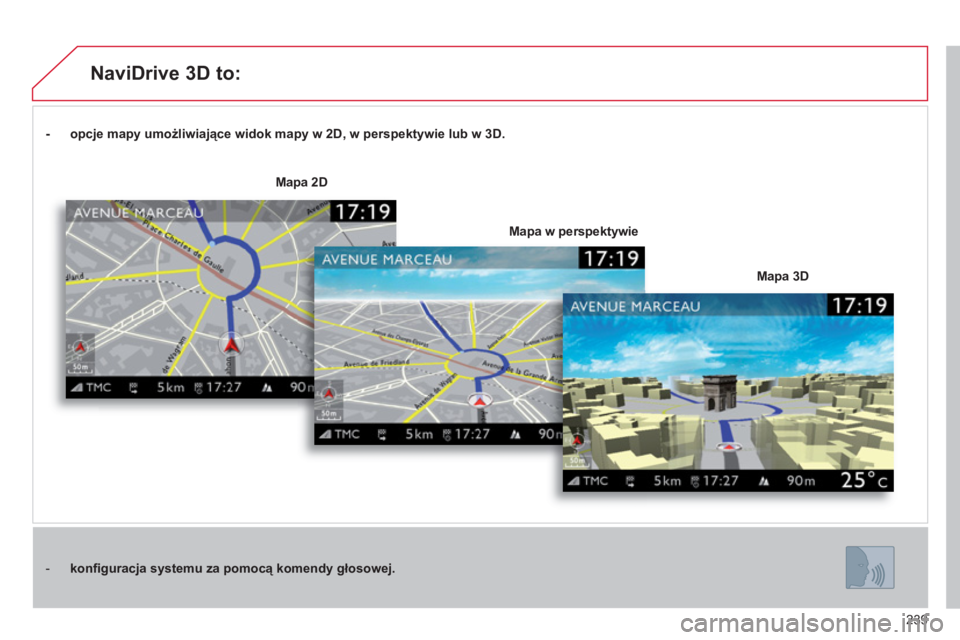
239
- opcje mapy umożliwiające widok mapy w 2D, w perspektywie lub w 3D.
- konfi guracja systemu za pomocą komendy głosowej.
Mapa 3D
Ma
pa 2D
Mapa w perspekt
ywie
NaviDrive 3D to:
Page 242 of 340

240
04
2ABC3DEF5JKL4GHI6MNO8TUV7PQRS9WXYZ0*#
1RADIO MEDIANAVESC TRAFFIC
SETUPADDR
BOOK
2ABC3DEF5JKL4GHI6MNO8TUV7PQRS9WXYZ0*#
1RADIO MEDIANAV ESC TRAFFIC
SETUPADDR
BOOK
NAV
1
2
3
4
5
6
2ABC3DEF5JKL4GHI6MNO8TUV7PQRS9WXYZ0*#
1RADIO MEDIANAV ESC TRAFFIC
SETUPADDR
BOOK
2ABC3DEF5JKL4GHI6MNO8TUV7PQRS9WXYZ0*#
1RADIO MEDIANAV ESC TRAFFIC
SETUPADDR
BOOK
2ABC3DEF5JKL4GHI6MNO8TUV7PQRS9WXYZ0*#
1RADIO MEDIANAV ESC TRAFFIC
SETUPADDR
BOOK
2ABC3DEF5JKL4GHI6MNO8TUV7PQRS9WXYZ0*#
1RADIO MEDIANAV ESC TRAFFIC
SETUPADDR
BOOK
NAWIGACJA - PROWADZENIE
WYBÓR PUNKTU DOCELOWEGO
Ponownie nacisnąć przycisk NAV lub wybrać funkcję Navigation Menu
i nacisnąć OK dla zatwierdzenia
wyboru.
Wybrać
funkcję "Destination
input" (Wprowadzanie miejsca
docelowego) i nacisnąć OK dla
zatwierdzenia wyboru. Nacisną
ć przycisk NAV.
Za pomocą pokrętła wybrać jedna
po drugiej litery nazwy miastanaciskając za każdym razem OK dla
zatwierdzenia wyboru.
Po wybraniu kraju przekręcić
pokrętłem i wybrać funkcję miasto.Nacisnąć OK dla zatwierdzenia.
Navigation Menug
Destination input p
Wstępna lista miast (zawierająca wpisane litery) dostępnych w
wybranym kraju pojawia się po naciśnięciu przycisku LIST na
klawiaturze wirtualnej.
Wybrać funkcję "Address input"
(Wprowadzanie adresu) i nacisnąć OK dla zatwierdzenia wyboru.
Address input p
Lista 20 ostatnich miejsc docelowych pojawia się pod funkcją
Navigation Menu (Menu nawigacji). Komendy głosowe "NAWIGACJI" opisane są w rozdziale 02.
W trakcie prowadzenia naciśnięcie na dłużej końcówki przełącznika
oświetlenia przypomina ostatnią wskazówkę prowadzenia.
Page 243 of 340
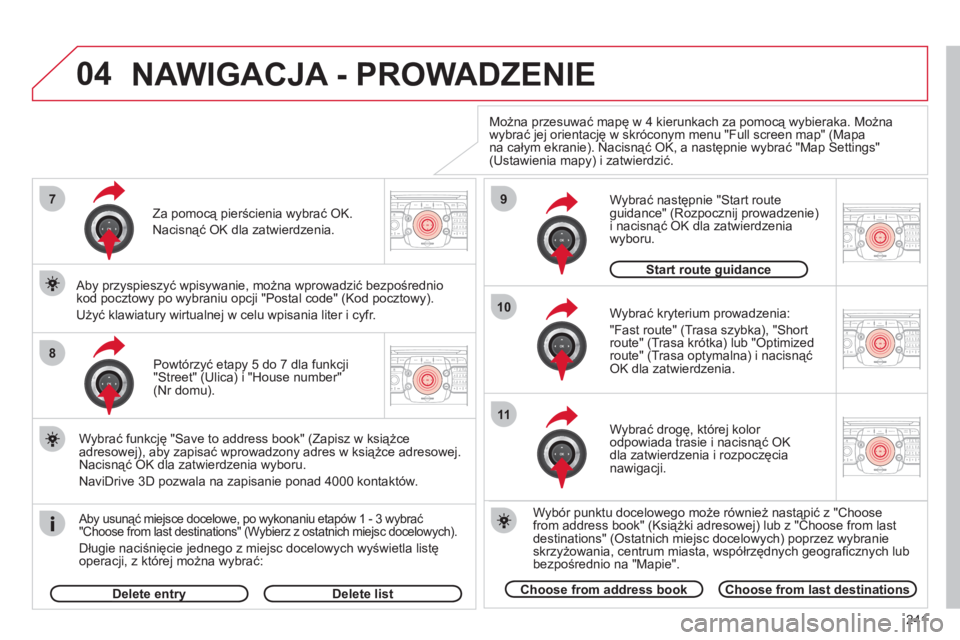
241
04
2ABC3DEF5JKL4GHI6MNO8TUV7PQRS9WXYZ0*#
1RADIO MEDIANAV ESC TRAFFIC
SETUPADDR
BOOK7
8
9
10
11
2ABC3DEF5JKL4GHI6MNO8TUV7PQRS9WXYZ0*#
1RADIO MEDIANAV ESC TRAFFIC
SETUPADDR
BOOK
2ABC3DEF5JKL4GHI6MNO8TUV7PQRS9WXYZ0*#
1RADIO MEDIANAV ESC TRAFFIC
SETUPADDR
BOOK
2ABC3DEF5JKL4GHI6MNO8TUV7PQRS9WXYZ0*#
1RADIO MEDIANAV ESC TRAFFIC
SETUPADDR
BOOK
2ABC3DEF5JKL4GHI6MNO8TUV7PQRS9WXYZ0*#
1RADIO MEDIANAV ESC TRAFFIC
SETUPADDR
BOOKPowtórzyć etapy 5 do 7 dla funkcji
"Street" (Ulica) i "House number" (Nr domu).
Aby usunąć miejsce docelowe, po wykonaniu etapów 1 - 3 wybrać"Choose from last destinations" (Wybierz z ostatnich miejsc docelowych).
Długie naciśnięcie jednego z miejsc docelowych wyświetla listę
operacji, z której można wybrać: Wybrać
funkcję "Save to address book" (Zapisz w książce adresowej), aby zapisać wprowadzony adres w książce adresowej.
Nacisnąć OK dla zatwierdzenia wyboru.
NaviDrive 3D pozwala na zapisanie ponad 4000 kontaktów.
Ab
y przyspieszyć wpisywanie, można wprowadzić bezpośrednio
kod pocztowy po wybraniu opcji "Postal code" (Kod pocztowy).
Uż
y�ü klawiatury wirtualnej w celu wpisania liter i cyfr.
Wybrać kryterium prowadzenia:
"Fast route"
(Trasa szybka), "Shortroute" (Trasa krótka) lub "Optimizedroute" (Trasa optymalna) i nacisnąćOK dla zatwierdzenia.
Wybrać następnie "
Start routeguidance" (Rozpocznij prowadzenie)
i nacisnąć OK dla zatwierdzenia
wyboru.
Wybór punktu docelowego może również nastąpić z "
Choose
from address book" (Książki adresowej) lub z "Choose from last
destinations"
(Ostatnich miejsc docelowych) poprzez wybranieskrzyżowania, centrum miasta, współrzędnych geografi cznych lub
bezpośrednio na "Mapie".
Choose from address book Choose from last destinations
Start route guidance g
Można przesuwać mapę w 4 kierunkach za pomocą wybieraka. Można
wybrać jej orientację w skróconym menu "Full screen map" (Mapa
na całym ekranie
). Nacisnąć OK, a następnie wybrać "Map Settings" (Ustawienia mapy) i zatwierdzić.
Wybrać drogę, której kolor
odpowiada trasie i nacisnąć
OKdla zatwierdzenia i rozpoczęcia nawigacji.
Za pomocą pierścienia wybrać
OK.
Nacisnąć
OK dla zatwierdzenia.
Delete entry yDelete list
NAWIGACJA - PROWADZENIE
Page 244 of 340

242
04
2ABC3DEF5JKL4GHI6MNO8TUV7PQRS9WXYZ0*#
1RADIO MEDIANAV ESC TRAFFIC
SETUPADDR
BOOK
2
3
4
2ABC3DEF5JKL4GHI6MNO8TUV7PQRS9WXYZ0*#
1RADIO MEDIANAV ESC TRAFFIC
SETUPADDR
BOOK
2ABC3DEF5JKL4GHI6MNO8TUV7PQRS9WXYZ0*#
1RADIO MEDIANAV ESC TRAFFIC
SETUPADDR
BOOK2ABC3DEF5JKL4GHI6MNO8TUV7PQRS9WXYZ0*#
1RADIO MEDIANAVESC TRAFFIC
SETUPADDR
BOOKNAV
NAWIGACJA - PROWADZENIE
USTAWIENIE ADRESU I
PROWADZENIE "DO DOMU"
Nacisnąć 2 razy przycisk NAV, aby
wyświetlić Navigation Menu (Menu
Nawigacji).
Aby być prowadzonym "Do domu", konieczne jest zapisanie
adresu w książce adresowej np.poprzez "Destination input"
(Wprowadzenie punktu docelowego) / "Address input"(Wprowadzenie adresu), następnie "Save to address book"
(Zapisz w książce adresowej).
W
ybrać "Destination input" izatwierdzić. Następnie wybrać
"Choose from address book" (Wybierzz książki adresowej) i zatwierdzić.W
ybrać "Set as home address"(Ustaw jako adres domowy) i
zatwierdzić, aby zapisać. Wybrać wpis z adresem domowym i
zatwierdzić. Następnie wybrać "Edit
entry"(Edytuj wpis) i zatwierdzić.
Aby rozpocząć prowadzenie "Do domu", nacisnąć 2 razy przycisk
NAV, ab
y wyświetlić Navigation Menu, wybrać "Destination input" i zatwierdzić.
Następnie wybrać "Navigate H
OME" (Nawigacja DO DOMU) i zatwierdzić, aby rozpocząć prowadzenie. Navi
gation Menu
Destination input
Edit entry
Set as home address
Page 245 of 340
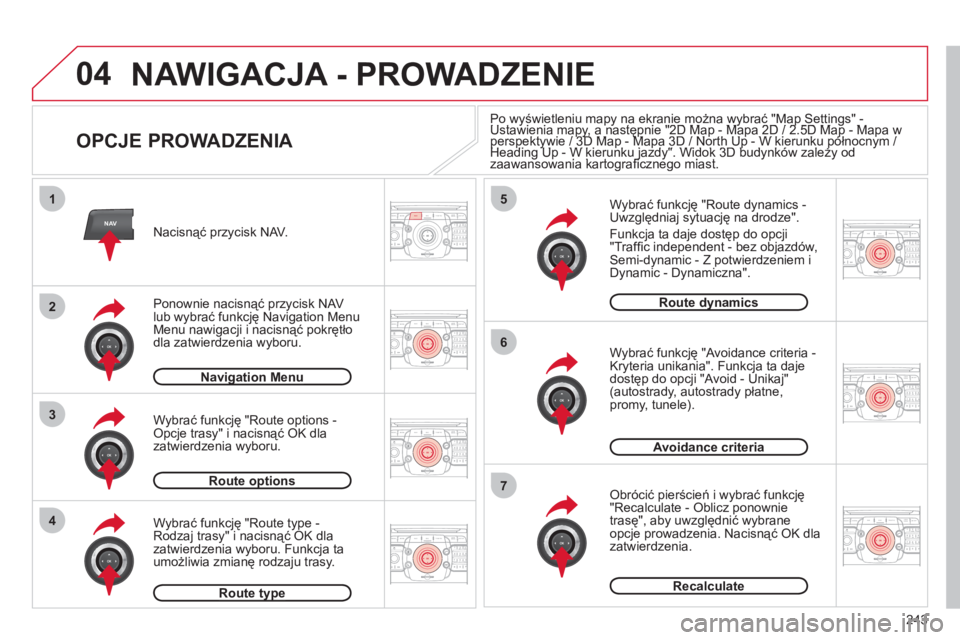
243
04
2ABC3DEF5JKL4GHI6MNO8TUV7PQRS9WXYZ0*#
1RADIO MEDIANAVESC TRAFFIC
SETUPADDR
BOOK
2ABC3DEF5JKL4GHI6MNO8TUV7PQRS9WXYZ0*#
1RADIO MEDIANAV ESC TRAFFIC
SETUPADDR
BOOK
NAV
1
3
4
5
6
7
2ABC3DEF5JKL4GHI6MNO8TUV7PQRS9WXYZ0*#
1RADIO MEDIANAV ESC TRAFFIC
SETUPADDR
BOOK
2ABC3DEF5JKL4GHI6MNO8TUV7PQRS9WXYZ0*#
1RADIO MEDIANAV ESC TRAFFIC
SETUPADDR
BOOK
2ABC3DEF5JKL4GHI6MNO8TUV7PQRS9WXYZ0*#
1RADIO MEDIANAV ESC TRAFFIC
SETUPADDR
BOOK
2ABC3DEF5JKL4GHI6MNO8TUV7PQRS9WXYZ0*#
1RADIO MEDIANAV ESC TRAFFIC
SETUPADDR
BOOK
2
2ABC3DEF5JKL4GHI6MNO8TUV7PQRS9WXYZ0*#
1RADIO MEDIANAV ESC TRAFFIC
SETUPADDR
BOOK
NAWIGACJA - PROWADZENIE
OPCJE PROWADZENIA
Wybrać funkcję "Route dynamics -Uwzględniaj sytuację na drodze".
Funkcja ta daje dostęp do opcji
"Traffi c independent - bez objazdów, Semi-dynamic - Z potwierdzeniem i Dynamic - Dynamiczna".
Wybrać
funkcję "Avoidance criteria -
Kryteria unikania". Funkcja ta daje
dostęp do opcji "Avoid - Unikaj"
(autostrady, autostrady płatne,promy, tunele).
Obrócić pierścień i wybrać funkcję"Recalculate - Oblicz ponownie
trasę", aby uwzględnić wybrane
opcje prowadzenia. Nacisnąć
OK dla
zatwierdzenia. Nacisnąć przycisk NAV.
Ponownie nacisnąć przycisk NAV
lub wybrać funkcję Navigation MenuMenu nawigacji i nacisnąć pokrętłodla zatwierdzenia wyboru.
Wybrać
funkcję "Route type -Rodzaj trasy" i nacisnąć OK dla
zatwierdzenia wyboru. Funkcja ta umożliwia zmianę rodzaju trasy. Wybrać
funkcję "Route options -Opcje trasy" i nacisnąć OK dla
zatwierdzenia wyboru.
Navigation Menug
Route options p
Route typeyp
Route dynamics y
Avoidance criteria
Recalculate
Po wyświetleniu mapy na ekranie można wybrać "Map Settings" - Ustawienia mapy, a następnie "2D Map - Mapa 2D / 2.5D Map - Mapa w ypyypgypyypg
perspektywie / 3D Map - Mapa 3D / North Up - W kierunku północnym / pyęppp pppyęppp pp
Heading Up - W kierunku jazdy". Widok 3D budynków zależy odppy p p p pppy p p p p
zaawansowania kartografi cznego miast.gp j yjy
Page 246 of 340

244
04
2ABC3DEF5JKL4GHI6MNO8TUV7PQRS9WXYZ0*#
1RADIO MEDIANAVESC TRAFFIC
SETUPADDR
BOOK
2ABC3DEF5JKL4GHI6MNO8TUV7PQRS9WXYZ0*#
1RADIO MEDIANAV ESC TRAFFIC
SETUPADDR
BOOK
NAV
3
4
5
6
7
2ABC3DEF5JKL4GHI6MNO8TUV7PQRS9WXYZ0*#
1RADIO MEDIANAV ESC TRAFFIC
SETUPADDR
BOOK
2ABC3DEF5JKL4GHI6MNO8TUV7PQRS9WXYZ0*#
1RADIO MEDIANAV ESC TRAFFIC
SETUPADDR
BOOK
2ABC3DEF5JKL4GHI6MNO8TUV7PQRS9WXYZ0*#
1RADIO MEDIANAV ESC TRAFFIC
SETUPADDR
BOOK
2ABC3DEF5JKL4GHI6MNO8TUV7PQRS9WXYZ0*#
1RADIO MEDIANAV ESC TRAFFIC
SETUPADDR
BOOK
2
2ABC3DEF5JKL4GHI6MNO8TUV7PQRS9WXYZ0*#
1RADIO MEDIANAV ESC TRAFFIC
SETUPADDR
BOOK
8
DODANIE ETAPU
Wpisać nowy adres.
Po wpisaniu nowe
go adresu wybrać "Start route guidance - Rozpocznijprowadzenie" i nacisnąć OK dla
zatwierdzenia wyboru.
Ustawić etap na liście i nacisnąć
OK dla zatwierdzenia. Nacisnąć przycisk NAV.
Ponownie nacisnąć przycisk NAV lub
wybrać
funkcję "NavigationMenu - Menu nawigacji" i nacisnąćOK dla zatwierdzenia wyboru.
Wybrać
funkcję "Add stopover -
Dodaj etap" (maksymalnie 5) i
nacisnąć OK dla zatwierdzenia.
Wybrać funkcję "Stopovers - Etapy" i
nacisnąć OK dla zatwierdzenia wyboru.
Navigation Menug
Stopoversp
Add stopover p
Address input p
Aby zmienić etapy, wykonać ponownie operacje od 1 do 3 i
wybrać "Rearrange route - Zmień trasę" (wybrać etap, usunąć
lub przestawić kolejność za pomocą pierścienia, zatwierdzić
nowe położenie i zakończyć wybierając "Recalculate - Oblicz ponownie trasę". Etapy mogą być dodawane lub usuwane z trasy już po wybraniu punktu
docelowego.
Powtórz
yć operacje od 1 do 7 tyle razy, ile to konieczne,
wybrać "Recalculate - Oblicz ponownie trasę" i nacisnąć OK dla
zatwierdzenia wyboru.
Start route guidance g
NAWIGACJA - PROWADZENIE
Page 247 of 340
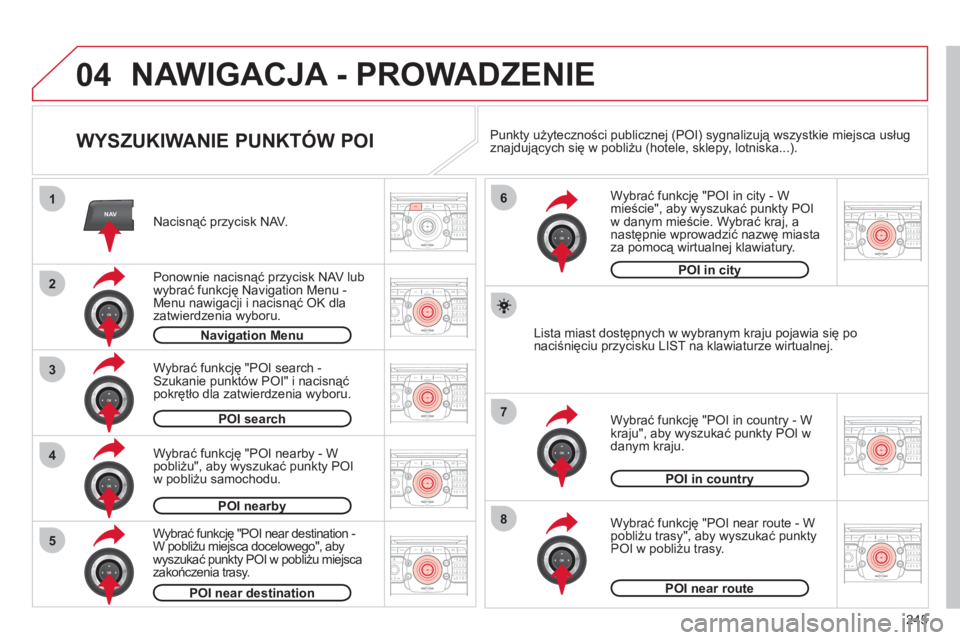
245
04
2ABC3DEF5JKL4GHI6MNO8TUV7PQRS9WXYZ0*#
1RADIO MEDIANAVESC TRAFFIC
SETUPADDR
BOOK
2ABC3DEF5JKL4GHI6MNO8TUV7PQRS9WXYZ0*#
1RADIO MEDIANAV ESC TRAFFIC
SETUPADDR
BOOK
NAV1
3
4
6
7
8
2ABC3DEF5JKL4GHI6MNO8TUV7PQRS9WXYZ0*#
1RADIO MEDIANAV ESC TRAFFIC
SETUPADDR
BOOK
2ABC3DEF5JKL4GHI6MNO8TUV7PQRS9WXYZ0*#
1RADIO MEDIANAV ESC TRAFFIC
SETUPADDR
BOOK
2ABC3DEF5JKL4GHI6MNO8TUV7PQRS9WXYZ0*#
1RADIO MEDIANAV ESC TRAFFIC
SETUPADDR
BOOK
2ABC3DEF5JKL4GHI6MNO8TUV7PQRS9WXYZ0*#
1RADIO MEDIANAV ESC TRAFFIC
SETUPADDR
BOOK
22ABC3DEF5JKL4GHI6MNO8TUV7PQRS9WXYZ0*#
1RADIO MEDIANAV ESC TRAFFIC
SETUPADDR
BOOK
5
2ABC3DEF5JKL4GHI6MNO8TUV7PQRS9WXYZ0*#
1RADIO MEDIANAV ESC TRAFFIC
SETUPADDR
BOOK
NAWIGACJA - PROWADZENIE
WYSZUKIWANIE PUNKTÓW POI
Nacisnąć przycisk NAV.
Ponownie nacisnąć przycisk NAV lub
wybrać
funkcję Navigation Menu -Menu nawigacji i nacisnąć OK dla
zatwierdzenia wyboru.
Wybrać funkcję "P
OI nearby - W
pobliżu", aby wyszukać punkty POI
w pobliżu samochodu. Wybrać funkcję "P
OI search - Szukanie punktów POI" i nacisnąć
pokrętło dla zatwierdzenia wyboru.
Navigation Menug
POI search
POI nearbyy
Wybrać funkcję "POI in city - Wmieście", aby wyszukać punkty POI w danym mieście. Wybrać kraj, anastępnie wprowadzić nazwę miastaza pomocą wirtualnej klawiatury.
Wybrać funkcję "P
OI near route - Wpobliżu trasy", aby wyszukać punkty POI w pobliżu trasy.
Wybrać
funkcję "POI in country - W
kraju", aby wyszukać punkty POI w
danym kraju.
Wybrać
funkcję "POI near destination -W pobliżu miejsca docelowego", abywyszukać punkty POI w pobliżu miejsca
zakończenia trasy.
POI near destination
POI in country
y
POI near route
Lista miast dostępnych w wybranym kraju pojawia się po
naciśnięciu przycisku LIST na klawiaturze wirtualnej.
POI in city
y
Punkty użyteczności publicznej (POI) sygnalizują wszystkie miejsca usług
znajdujących się w pobliżu (hotele, sklepy, lotniska...).
Page 248 of 340
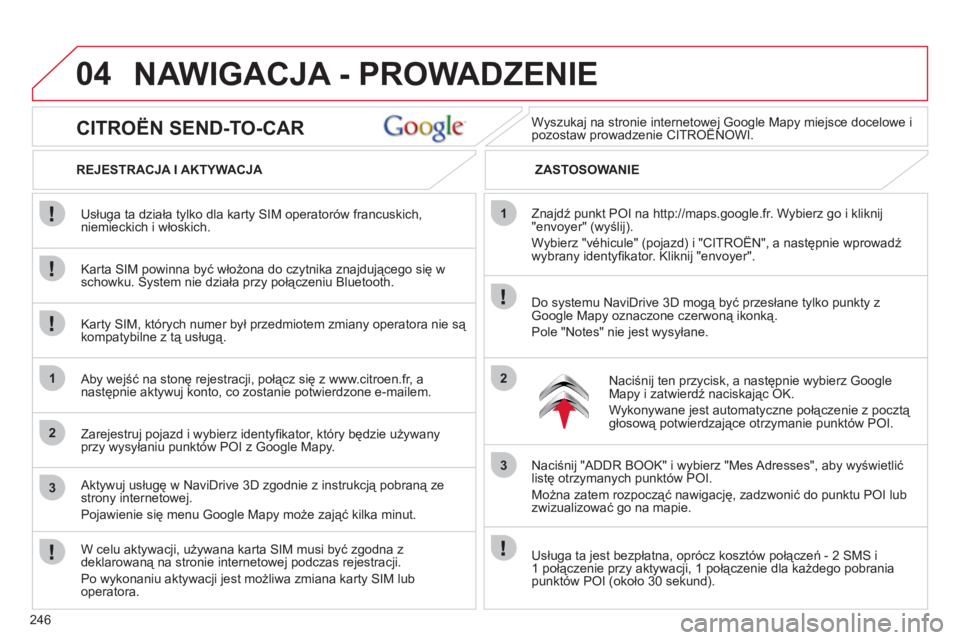
246
04
1
2
3
1
2
3
CITROËN SEND-TO-CAR
REJESTRACJA I AKTYWACJA
ZASTOSOWANIE
Karta
SIM powinna być włożona do czytnika znajdującego się wschowku. System nie działa przy połączeniu Bluetooth. Usługa ta działa tylko dla karty
SIM operatorów francuskich, niemieckich i włoskich.
Karty
SIM, których numer był przedmiotem zmiany operatora nie są kompatybilne z tą usługą.
Aby wejść na stonę rejestracji, połącz się z www.citroen.fr, a następnie aktywuj konto, co zostanie potwierdzone e-mailem.
Zarejestruj pojazd i wybierz identyfi kator, który będzie używany
przy wysyłaniu punktów POI z Google Mapy.
Aktywuj usługę w NaviDrive 3D zgodnie z instrukcją pobraną ze strony internetowej.
Pojawienie się menu Google Mapy może zająć kilka minut.
W celu akt
ywacji, używana karta SIM musi być zgodna z
deklarowaną na stronie internetowej podczas rejestracji.
Po w
ykonaniu aktywacji jest możliwa zmiana karty SIM luboperatora. Znajdź punkt P
OI na http://maps.google.fr. Wybierz go i kliknij
"envoyer" (wyślij).
Wybierz "véhicule" (pojazd) i "CITROËN", a następnie wprowadź
w
ybrany identyfi kator. Kliknij "envoyer".
Wyszukaj na stronie internetowej Google Mapy miejsce docelowe i pozostaw prowadzenie CITROËNOWI.yj jg
Do systemu NaviDrive 3D mogą być przesłane tylko punkty z
Google Mapy oznaczone czerwoną ikonką.
Pole "Notes" nie jest wysyłane.
Naciśnij ten przycisk, a następnie wybierz Google
Mapy i zatwierdź naciskając OK.
Wykonywane jest automatyczne połączenie z pocztą
głosową potwierdzające otrzymanie punktów POI.
Naciśni
j "ADDR BOOK" i wybierz "Mes Adresses", aby wyświetlić
listę otrzymanych punktów POI.
Można zatem rozpocząć nawigację, zadzwonić do punktu P
OI lub zwizualizować go na mapie.
Usługa ta jest bezpłatna, oprócz kosztów połączeń - 2 SMS i
1 połączenie przy aktywacji, 1 połączenie dla każdego pobrania
punktów POI (około 30 sekund).
NAWIGACJA - PROWADZENIE
Page 249 of 340
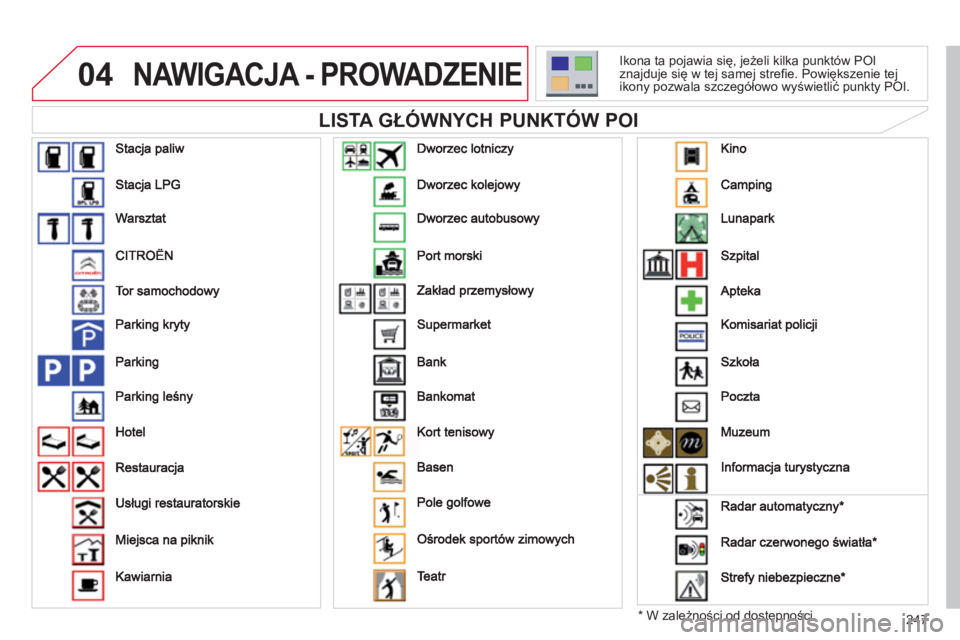
247
04NAWIGACJA - PROWADZENIE
LISTA GŁÓWNYCH PUNKTÓW POI
*
W zależności od dostępności. Ikona ta pojawia się, jeżeli kilka punktów P
OIznajduje się w tej samej strefi e. Powiększenie tej
ikony pozwala szczegółowo wyświetlić punkty POI.
Page 250 of 340
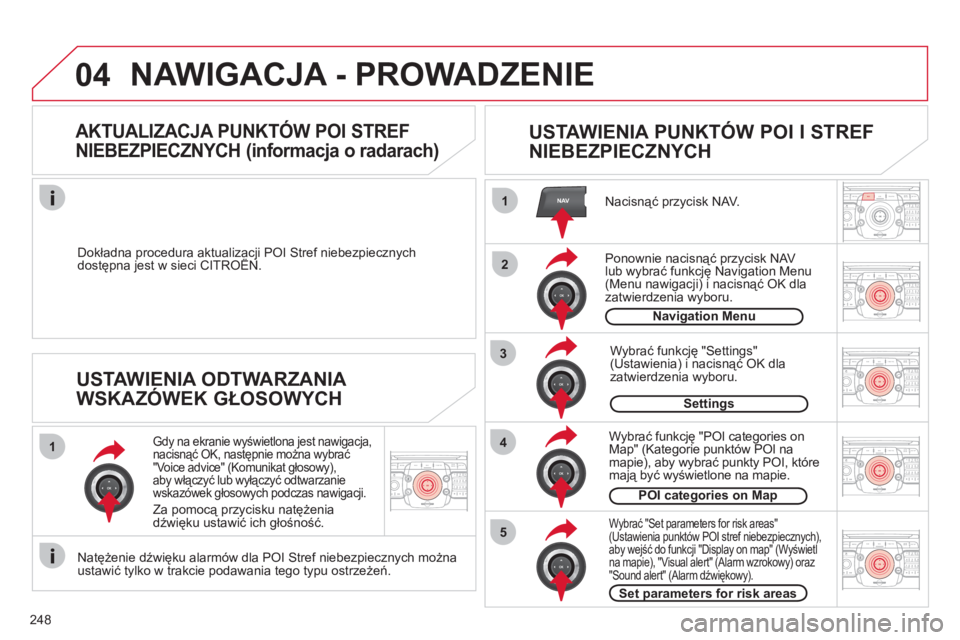
248
2ABC3DEF5JKL4GHI6MNO8TUV7PQRS9WXYZ0*#
1RADIO MEDIANAVESC TRAFFIC
SETUPADDR
BOOKNAV
1
3
4
5
2ABC3DEF5JKL4GHI6MNO8TUV7PQRS9WXYZ0*#
1RADIO MEDIANAV ESC TRAFFIC
SETUPADDR
BOOK
2ABC3DEF5JKL4GHI6MNO8TUV7PQRS9WXYZ0*#
1RADIO MEDIANAV ESC TRAFFIC
SETUPADDR
BOOK
2ABC3DEF5JKL4GHI6MNO8TUV7PQRS9WXYZ0*#
1RADIO MEDIANAV ESC TRAFFIC
SETUPADDR
BOOK
2ABC3DEF5JKL4GHI6MNO8TUV7PQRS9WXYZ0*#
1RADIO MEDIANAV ESC TRAFFIC
SETUPADDR
BOOK
2ABC3DEF5JKL4GHI6MNO8TUV7PQRS9WXYZ0*#
1RADIO MEDIANAV ESC TRAFFIC
SETUPADDR
BOOK
1
2
04
USTAWIENIA ODTWARZANIA
WSKAZÓWEK GŁOSOWYCH
Wybrać "Set parameters for risk areas" (Ustawienia punktów POI stref niebezpiecznych),
aby wejść do funkcji "Display on map" (Wyświetl
na mapie), "Visual alert" (Alarm wzrokowy) oraz"Sound alert" (Alarm dźwiękowy).
Wybrać funkcję "POI categories on Map" (Kategorie punktów POI na
mapie), aby wybrać punkty POI, które
mają być wyświetlone na mapie. Nacisnąć przycisk NAV.
Ponownie nacisnąć przycisk NAV
lub wybrać funkcję Navigation Menu(Menu nawigacji) i nacisnąć OK dla
zatwierdzenia wyboru.
Wybrać funkcję "Settings"
(Ustawienia) i nacisnąć OK dla zatwierdzenia wyboru.
Navigation Menu
Settings
POI categories on Map
Set parameters for risk areasp
Gdy na ekranie wyświetlona jest nawigacja,nacisnąć OK, następnie można wybrać "Voice advice" (Komunikat głosowy),
aby włączyć lub wyłączyć odtwarzanie
wskazówek
głosowych podczas nawigacji.
Za pomocą przycisku natężenia
dźwięku ustawić ich głośność.
USTAWIENIA PUNKTÓW POI I STREF
NIEBEZPIECZNYCH
Natężenie dźwięku alarmów dla POI Stref niebezpiecznych można ustawić tylko w trakcie podawania tego typu ostrzeżeń.
Dokładna procedura aktualizacji POI Stref niebezpiecznych dostępna jest w sieci CITROËN.pj
AKTUALIZACJA PUNKTÓW POI STREF
NIEBEZPIECZNYCH (informacja o radarach)
NAWIGACJA - PROWADZENIE